| 1 | Accendere la macchina inserendo il cavo di alimentazione. | |||||||||||||||||||||||
| 2 | Premere Menu. Premere Premere Selezionare WLAN. | |||||||||||||||||||||||
| 3 | Accendere il computer. Chiudere eventuali applicazioni aperte prima di avviare la configurazione. | |||||||||||||||||||||||
| 4 | Inserire il CD-ROM nell'apposita unità. Viene automaticamente visualizzata la schermata di apertura. Se viene visualizzata la schermata del nome del modello, scegliere la macchina. Se viene visualizzata la schermata della lingua, scegliere la lingua desiderata. | |||||||||||||||||||||||
| 5 | Verrà visualizzato il menu principale del CD-ROM. Fare clic su Installazione iniziale oppure su Avanzate. 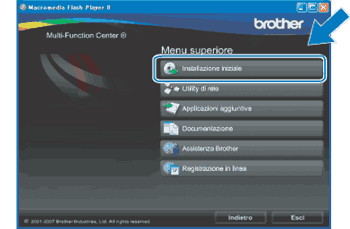 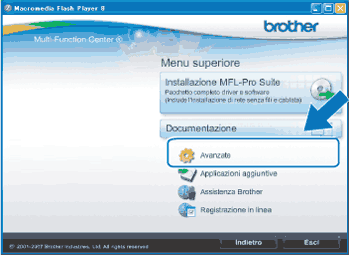 | |||||||||||||||||||||||
| 6 | Fare clic su Impostazione guidata LAN senza fili. 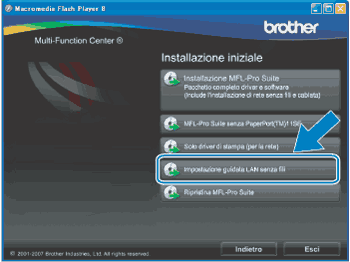 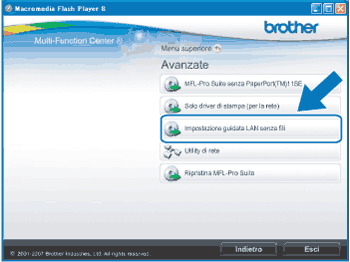 | |||||||||||||||||||||||
| 7 | Selezionare Installazione automatica (Avanzata) e fare clic su Avanti. 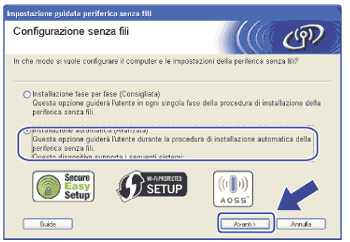 | |||||||||||||||||||||||
| 8 | Leggere la Nota Importante. Selezionare la casella dopo avere controllato che l'impostazione senza fili sia abilitata, quindi fare clic su Avanti. 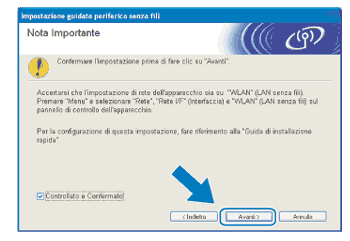 | |||||||||||||||||||||||
| 9 | Confermare il messaggio visualizzato sullo schermo e fare clic su Avanti. 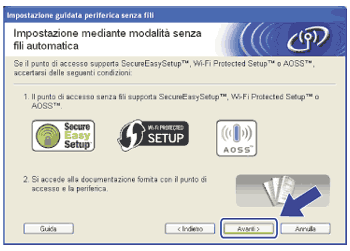 | |||||||||||||||||||||||
| 10 | Premere Menu,
| |||||||||||||||||||||||
| 11 | La macchina cerca per 2 minuti un punto di accesso che supporti SecureEasySetup™, Wi-Fi Protected Setup™ o AOSS™. | |||||||||||||||||||||||
| 12 | Attivare per il punto di accesso la modalità SecureEasySetup™, Wi-Fi Protected Setup™ o AOSS™, in base alla modalità supportata dal punto di accesso. Fare riferimento al manuale di istruzioni fornito in dotazione con il punto di accesso. | |||||||||||||||||||||||
| 13 |
Se sul display LCD viene visualizzato Connessa, il collegamento tra la macchina e il router o punto di accesso è stato eseguito correttamente. È ora possibile utilizzare la macchina in una rete senza fili. Se sul display LCD viene visualizzato Imp. WLAN, Connessione WLAN, quindi Errore collegamento, il collegamento tra la macchina e il router o punto di accesso non è stato eseguito correttamente. Provare a iniziare nuovamente da 10. Se lo stesso messaggio viene visualizzato nuovamente, ripristinare le impostazioni predefinite della macchina e riprovare. Per eseguire il ripristino, vedere Ripristino delle impostazioni di rete sui valori predefiniti di fabbrica.
Se sul display LCD viene visualizzato Imp. WLAN, quindi Errore collegamento o Modalità errata, è stata rilevata una sovrapposizione di sessioni (vedere la tabella in basso). La macchina ha rilevato più di un router o punto di accesso in rete per i quali è stata abilitata la modalità Wi-Fi Protected Setup™ o AOSS™. Accertarsi che vi sia un solo router o punto di accesso con la modalità Wi-Fi Protected Setup™ o AOSS™ abilitata, quindi provare a iniziare nuovamente da 10. Messaggi visualizzati sul display LCD quando si utilizza il menu SES/WPS/AOSS del pannello di controllo
| |||||||||||||||||||||||
| 14 | Fare clic su Avanti. 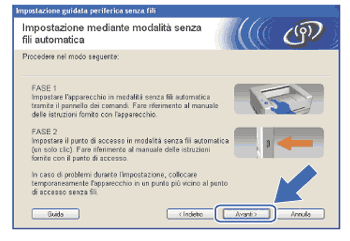 | |||||||||||||||||||||||
| 15 | Selezionare la casella dopo avere verificato il completamento delle impostazioni senza fili, quindi fare clic su Fine.  |